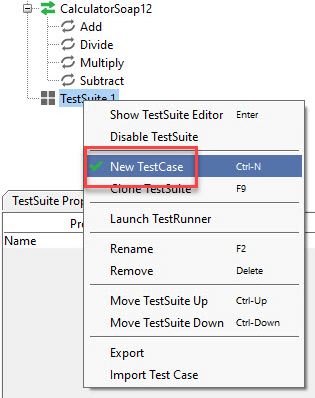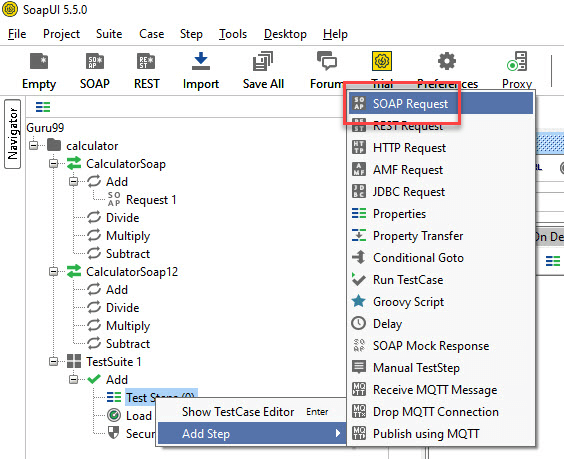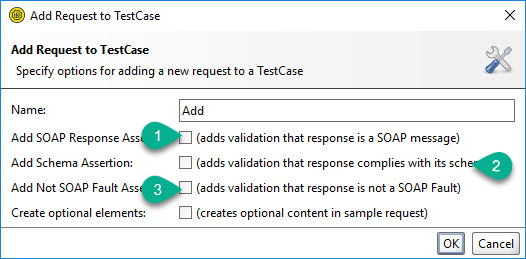Kako stvoriti testni paket i testni slučaj u SoapUI
Razumijevanje SOAP protokola
Prije nego što stvorimo SOAPUI testni slučaj, razumjet ćemo osnove SOAP protokola. Ovo će vam pomoći da koristite SOAP UI za učinkovito testiranje SOAP zahtjeva i odgovora.
SOAP je kratica za Jednostavni protokol za pristup objektu. Ispod su svojstva SOAP protokola.
- To je protokol temeljen na XML-u za komunikaciju između dva različita sustava.
- Neovisan je o platformi i jeziku. Stoga je razvijen sustav korištenjem Java može komunicirati sa sustavom razvijenim u .NET-u.
- SOAP zahtjevi/odgovori prenose se putem HTTP-a.
Naučite FORMAT SOAP poruke
SOAP poruka je običan XML dokument koji sadrži sljedeće elemente. Poruka može biti ili poruka zahtjeva ili poruka odgovora.
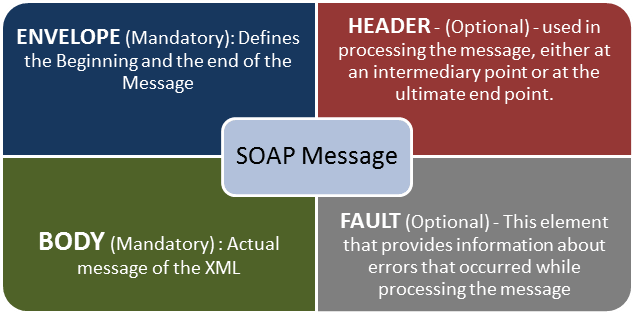
Nakon postavljanja radnog prostora koji smo izveli u prošlom vodiču, moramo izraditi strukturu projekta SoapUI, testne pakete, testne slučajeve kako bismo testirali određenu web uslugu. Razmotrimo primjer SoapUI projekta za stvaranje novog SOAP projekta.
Izrada SOAP projekta
Korak 1) Sada, ovisno o projektu, moramo uvesti SOAP/REST protokol. Napravit ćemo novi SOAP projekt.
Korak 2) Iskoristit ćemo sljedeći SOAP zahtjev http://www.dneonline.com/calculator.asmx?wsdl
- Unesite naziv projekta
- Unesite put WSDL zahtjeva. U ovom slučaju http://www.dneonline.com/calculator.asmx?wsdl
- Kliknite U redu
Bilješka:
- Napraviti uzorak zahtjeva za sve operacije? Stvara uzorak zahtjeva za sve dostupne operacije u danom WSDL-u. Čim unesete WSDL adresu, ova se opcija automatski označava. Možete ga poništiti.
- Stvorite testni paket za uvezeni WSDL: Stvara testni paket SoapUI unutar projekta za uvezeni WSDL.
- Relativni putovi: Omogućuje korisniku spremanje svih datoteka u odnosu na datoteku projekta.
Korak 3) Nakon izrade SOAP projekta s gore navedenim WSDL-om, moći ćemo vidjeti da postoje dvije operacije koje će biti uvezene u projekt.
Korak 4) Proširite prvi zahtjev i desnom tipkom miša kliknite 'Dodaj'. Zatim kliknite na 'Novi zahtjev'.
Zatim kliknite na 'OK'. Prikazat će SOAP zahtjev u XML formatu
- Unesite 'intA' i 'intB'
- Kliknite gumb za slanje
- XML odgovora bit će prikazan s desne strane okna.
Možda se pitate zašto stvarati testne slučajeve? Kada ovdje možete izravno testirati web uslugu…
Pa, možete poslati zahtjev za jednu operaciju. Što je s drugima? Koliko kombinacija unosa za zbrajanje možete napraviti pomoću ove operacije? Morate urediti zahtjev za svaku kombinaciju.
Na primjer: Ako želite zbrajati 4 i 4 umjesto 5 i 5… Morate ponovno urediti operaciju. Dakle, potrebno je izraditi testni paket/slučajeve za testiranje svih mogućih scenarija bez potrebe za izravnim uređivanjem same operacije.
Kako stvoriti paket za testiranje u SoapUI
U nastavku su navedeni koraci za izradu paketa testova u SoapUI:
Korak 1) Desnom tipkom miša kliknite korijen projekta
Unutar projekta, ispitivači mogu izraditi testni paket tako da desnom tipkom miša kliknu na korijen projekta.
Korak 2) Unesite pojedinosti o paketu za testiranje
Moramo unijeti naziv paketa testova i pritisnuti OK.
Korak 3) Provjerite stvoreni testni paket
Stvoreni testni paket prikazuje se u navigacijskom oknu kao što je prikazano u nastavku.
Korak 4) Otvorite testni paket
Prozor paketa za testiranje otvara se u desnom oknu. Kao što smo upravo stvorili, NEMA testnih slučajeva SoapUI. Stoga su sve opcije onemogućene.
Kako stvoriti testni slučaj u SoapUI
Ovdje je korak po korak postupak za stvaranje testnog slučaja u SoapUI:
Korak 1) Unutar paketa testova možemo izraditi više testova tako da desnom tipkom miša kliknemo na "set testova" i izaberemo "New TestCase".
Korak 2) Navedite naziv Testni slučaj i kliknite 'OK'.
Korak 3) Stvoreni testni slučaj ima nula koraka kao što je prikazano u nastavku.
bilješke: Vidimo da je testni slučaj dodan s nula testnih koraka za sve vrste dostupnih testova. Nakon dodavanja testnih koraka, brojevi u zagradi bi se automatski promijenili.
Korak funkcionalnog testiranja trebao bi ići u "Korake testiranja", dok bi korak testiranja performansi trebao ići u "Test opterećenja", a korak sigurnosnog testiranja trebao bi ići u "Sigurnosne testove".
Korak 4) Možemo umetnuti razne testne korake tako da desnom tipkom miša pritisnemo testne korake i odaberemo odgovarajući testni korak kao što je prikazano u nastavku. Dakle, ako biste testirali REST web uslugu, odabrali biste REST Test Request.
Dodavanje testnog koraka u SoapUI
Dodajmo sada testni korak za provjeru valjanosti uvezenog SOAP zahtjeva za testiranje:
Korak 1) Dodajte novi korak 'SOAP zahtjev' kao što je prikazano u nastavku.
Korak 2) Unesite naziv koraka i kliknite OK.
Korak 3) Nakon klika na 'OK', pojavit će se dijaloški okvir za odabir operacije koju želite pozvati. Navedene su sve operacije, a korisnik može odabrati operaciju koju želi pozvati.
- Mnogo je operacija koje će biti navedene. The Operacije su iste osim korištene verzije SOAP-a. CalculatorSoap – koristi verziju SOAP-a 1.1 dok,CalculatorSoap12 – koristi verziju SOAP-a 1.2
- Verzija nam u ovom kontekstu nije bitna. Stoga možete odabrati onaj po svom izboru.
- Nakon odabira operacije kliknite na 'Ok'
Korak 4) Dok dodajemo test slučaj, možemo dodati standardne tvrdnje. Tvrdnje se također nazivaju kontrolnim točkama/točkama provjere valjanosti kojima ćemo se detaljno baviti u sljedećem vodiču.
Možemo dodati sljedeće kontrolne točke/tvrdnje tijekom izrade testnog slučaja. Kreirajmo testni slučaj s opcijom koja znači stvaranje testnog koraka BEZ bilo koje od dolje navedenih točaka provjere valjanosti
- Provjerava je li poruka odgovora SOAP, nakon izvođenja testa.
- Provjerava je li shema odgovora važeća.
- Provjerava sadrži li SOAP odgovor FAULT.
Korak 5) Nakon kreiranja testnog slučaja, XML zahtjeva prikazan je u nastavku. Struktura XML-a objašnjena je u donjoj snimci.
Korak 6) Broj testnih koraka sada je povećan na jedan jer smo upravo dodali jedan testni korak. Slično, nakon dodavanja koraka opterećenja i sigurnosnih testova, odgovarajući broj automatski bi se povećao na temelju broja dodanih koraka.
Ručno slanje zahtjeva i čitanje odgovora u SoapUI
Korak 1) Željeli bismo dodati dva cijela broja.
- intA – 5
- intB – 5
Dalje,
- Trebamo unijeti te unose umjesto upitnika koji će biti poslan kao XML zahtjeva.
- Nakon unosa tih vrijednosti u odgovarajuće XML oznake, kliknite gumb "pošalji zahtjev" da provjerite odgovor.
Korak 2) Nakon podnošenja zahtjeva web poslužitelj obrađuje zahtjev web usluge i šalje odgovor kao što je prikazano u nastavku.
Čitajući odgovor, možemo zaključiti da je 5 plus 5 10.
Razumijevanje Soap Response & Log panela
Kao što je objašnjeno na početku ovog vodiča za testiranje SoapUI-a, SOAP poruke se prenose putem HTTP protokola. Pogledajmo RAW poruke. To će nam pomoći da saznamo kako su SOAP zahtjev i odgovor transportirani HTTP-om.
Korak 1) Pritisnite karticu 'RAW' u prozoru zahtjeva SOAP-UI.
- Zahtjev se objavljuje na web poslužitelju. Stoga se koristi POST metoda Http-a.
- SOAP zahtjev se prenosi u tijelu Http poruke.
Korak 2) Sada kliknite karticu 'RAW' u SOAP-UI prozoru odgovora da biste razumjeli kako se odgovor šalje putem HTTP-a.
- Nakon obrade zahtjeva prikazuje se Http kod odgovora (200) što znači da je zahtjev uspješan. Web poslužitelj ga je uspješno obradio.
- SOAP odgovor šalje se nazad klijentu kao dio tijela HTTP poruke.
Kratka snimka kodova Http Response za jednostavno razumijevanje i otklanjanje pogrešaka. Donja tablica pomoći će vam u rješavanju problema na temelju HTTP koda primljenog od web poslužitelja.
| Http kod | Description |
|---|---|
| 1xx: | Informativno – To znači da je zahtjev primljen i proces se nastavlja. |
| 2xx: | Uspjeh - Akcija je uspješno primljena, shvaćena i prihvaćena. |
| 3xx: | Preusmjeravanje – To znači da se moraju poduzeti daljnje radnje kako bi se zahtjev dovršio. |
| 4xx: | Greška klijenta – To znači da zahtjev sadrži lošu sintaksu ili se ne može ispuniti |
| 5xx: | Pogreška servera - Poslužitelj nije uspio ispuniti naizgled važeći zahtjev |
Korak 3) Razumimo ostale informacije koje se prikazuju u prozoru testnog slučaja.
- Predstavlja NE zaglavlje u zahtjevu koji se šalje
- Ne predstavlja privitke u zahtjevu koji se šalje web poslužitelju.
- Predstavlja 10 informacija zaglavlja i iste se prikazuju nakon klika na njih.
- Označava da nema privitaka iz poruke odgovora.
OKNO DNEVNIKA:
Okno Dnevnici sadrži potpune informacije o transakciji između klijenta i poslužitelja. Korisnici će moći vidjeti kartice okna Log kao što je prikazano u nastavku. Razgovarat ćemo o najčešće korištenim oknima dnevnika pri radu sa SOAP-UI.
Dnevnik SoapUI – Prikazuje informacije o odgovoru web poslužitelja. Iste informacije pohranjene su u datoteci soapui.log SOAP-UI instalirane mape u direktoriju 'bin'.
Http dnevnik – Prikazuje sav prijenos HTTP paketa. Sve informacije u 'RAW' prikazane su u HTTP dnevniku.
Dnevnik pogrešaka – Error log prikazuje sve greške na koje smo naišli tijekom cijele projektne sesije. Iste informacije dostupne su u 'soapui-errors.log' koji se nalazi u direktoriju 'bin' lokacije instalirane SOAP UI.
Dnevnik memorije – Ova kartica prati potrošnju memorije i prikazuje je u obliku grafikona kao što je prikazano u nastavku. Zaista je korisno kada se izvodi radnja koja zahtijeva mnogo memorije.
Sada kada smo izradili testni paket, testni slučaj, testni korak i dobili odgovor, sljedeći korak je provjera valjanosti odgovora. U sljedećem tutorialu bavit ćemo se vrstama tvrdnji.